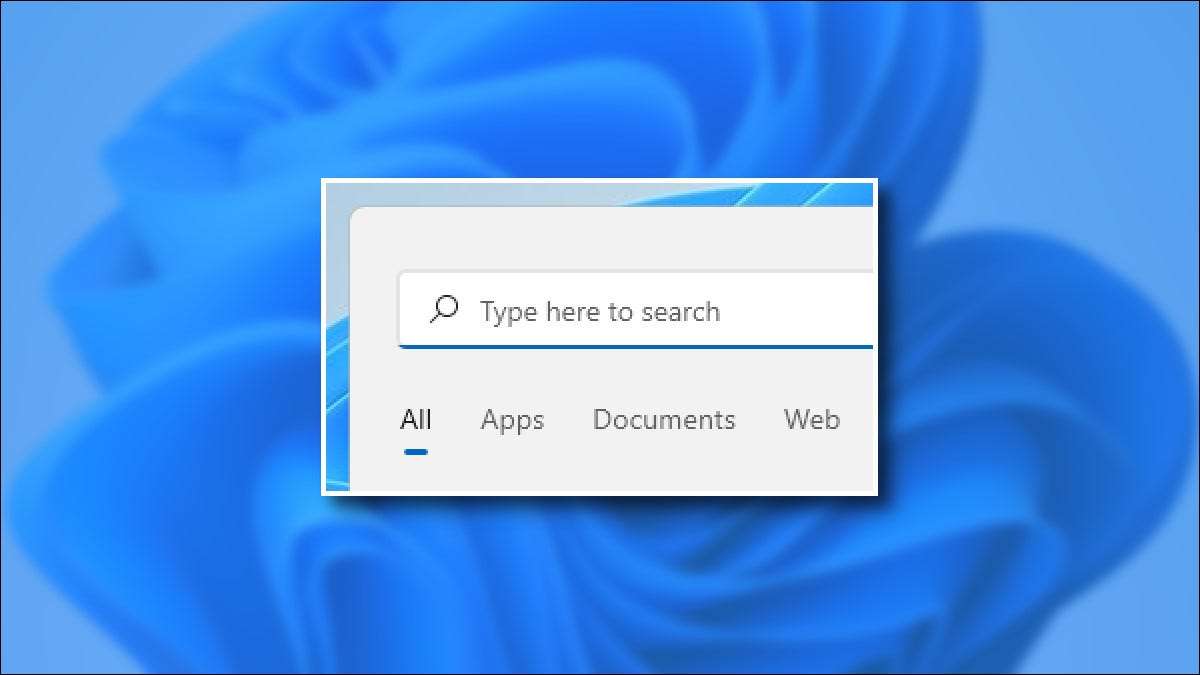
اگر آپ کو فوری طور پر اطلاقات یا فائلوں کو تلاش کرنے کی ضرورت ہے ونڈوز 11. ایسا کرنے کے کئی طریقے ہیں. ہم آپ کو چار مختلف طریقوں سے ظاہر کریں گے کہ تقریبا تیز رفتار سے تیز رفتار سے.
ونڈوز + ایس دبائیں
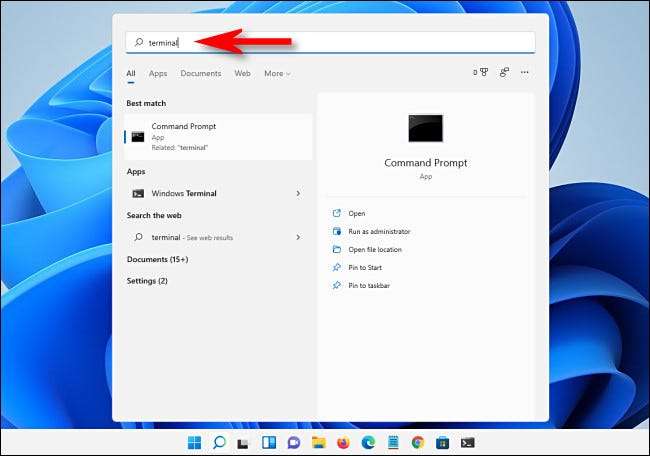
اگر آپ ونڈوز 11 میں ایپس، دستاویزات، یا ویب پر جلدی جلدی تلاش کرنا چاہتے ہیں تو، کسی بھی وقت آپ کی کی بورڈ پر ونڈوز + ایس دبائیں. جب تلاش ونڈو پاپ اپ، ٹائپنگ شروع کریں، اور آپ ذیل میں درج کردہ نتائج دیکھیں گے. اگر آپ زمرہ کے ذریعہ نتائج کو کم کرنا چاہتے ہیں تو، تلاش کے بار کے نیچے صرف عنوانات میں سے ایک پر کلک کریں، جیسے "اطلاقات" (ایپس کے لئے)، "دستاویزات" (فائلوں کے لئے)، یا "مزید" (جو آپ کو تصاویر تلاش کرنے میں مدد ملتی ہے ، موسیقی، اور زیادہ).
ٹاسک بار تلاش کے بٹن پر کلک کریں
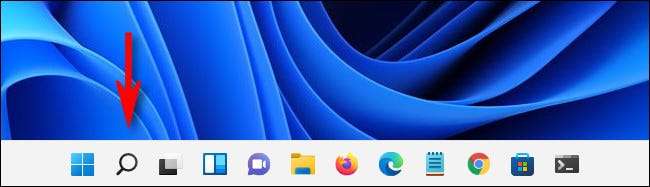
اگر آپ اپنے ٹاسک بار میں تلاش کا آئکن دیکھتے ہیں (جو میگنفائنگ گلاس کی طرح لگ رہا ہے)، آپ ونڈوز تلاش مینو کو لانے کے لئے کسی بھی وقت اس پر کلک کر سکتے ہیں. یہ ایک ہی مینو ہے جسے آپ دیکھیں گے کہ آپ ونڈوز + ایس دبائیں گے. اگر آپ کے پاس اس آئکن کو آپ کے ٹاسک بار نہیں ہے اور اسے شامل کرنا، کھولیں ترتیبات اور ذاتی طور پر اور جی ٹی کو نیویگیشن کرنا چاہیں گے؛ ٹاسک بار اور جی ٹی؛ ٹاسک بار اشیاء اور "تلاش" "پر" کے سوا سوئچ پلٹائیں.
متعلقہ: ونڈوز 11 پر ٹاسک بار تلاش کے بٹن کو کیسے چھپائیں
شروع پر کلک کریں، پھر اپنی تلاش ٹائپ کریں
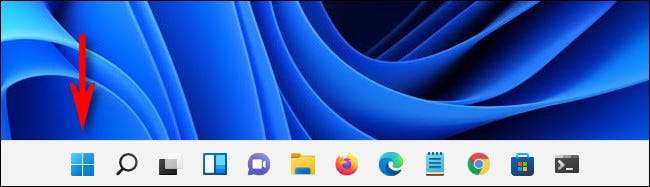
تیزی سے تلاش کرنے کا ایک اور طریقہ شروع بٹن کا استعمال کرتے ہوئے ہے. بس ایک بار شروع کریں، اور جب شروع مینو ظاہر ہوتا ہے، تو آپ کی تلاش ٹائپنگ شروع کریں. فوری طور پر، مینو ونڈوز تلاش مینو میں (اسی طرح کے دو طریقوں کے طور پر) میں تبدیل ہوجائے گی، اور آپ کو ضرورت کے مطابق نتائج کے ذریعہ براؤز کرسکتے ہیں.
فائل ایکسپلورر میں تلاش کریں
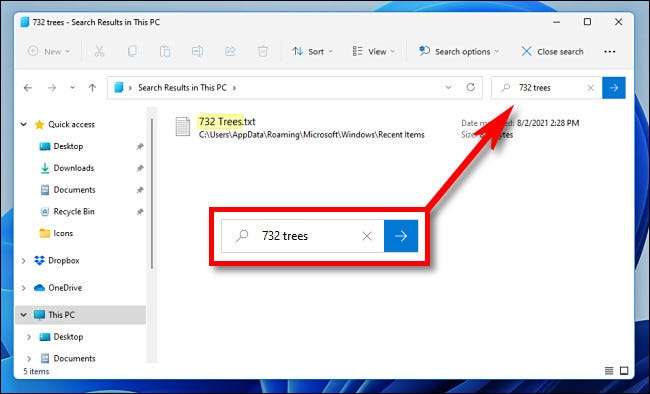
آپ فائلوں کے اندر بھی تلاش کر سکتے ہیں فائل ایکسپلورر . ونڈوز + ای کا استعمال کرتے ہوئے یا آپ کے ٹاسک بار پر فولڈر آئکن پر کلک کرکے صرف فائل ایکسپلورر کھولیں. کسی بھی ونڈو کے اوپری دائیں کونے میں، تلاش بار پر کلک کریں اور اپنی تلاش کو ٹائپ کریں. کچھ وقت دو، اور چند منٹ کے بعد، آپ ذیل میں درج ہر مماثل نتائج کی ایک فہرست دیکھیں گے. وہاں سے، آپ فائل کھول سکتے ہیں، اسے کاپی کریں، یا اسے ضروری طور پر حذف کر سکتے ہیں. اچھی قسمت!
متعلقہ: یہاں ہے کہ ونڈوز 11 کی نئی فائل ایکسپلورر کی طرح لگتا ہے






